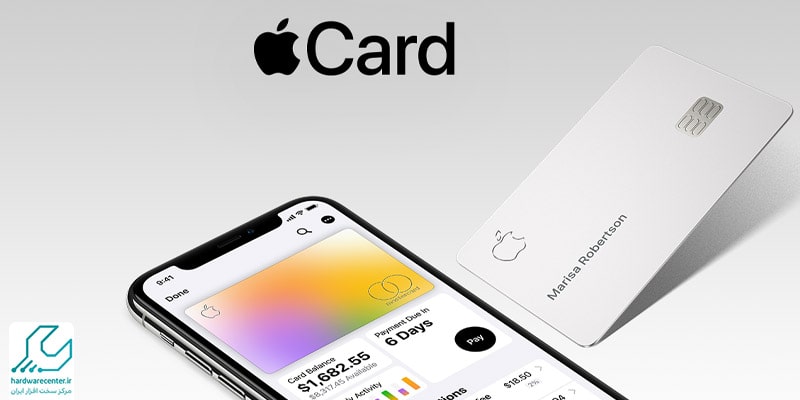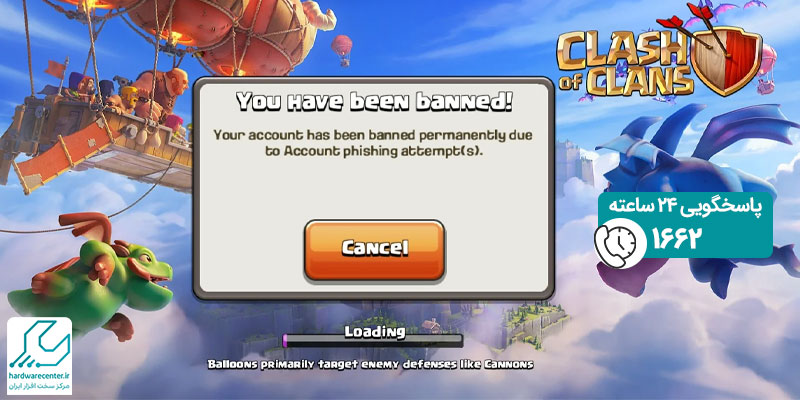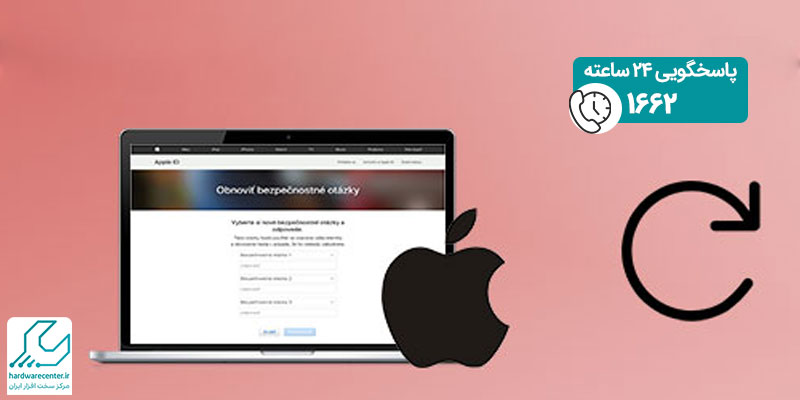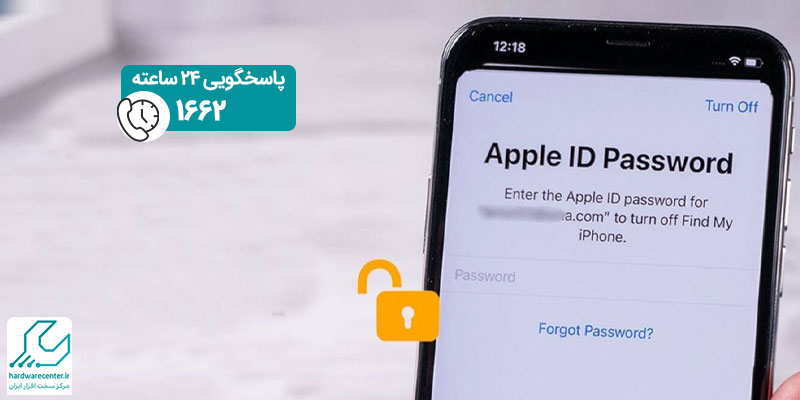بازیابی رمز اپل آیدی به روش های مختلفی انجام می شود که در ادامه آنها را به شما آموزش می دهیم. چنانچه پسورد این اکانت مهم و کاربردی را فراموش کنید، به بسیاری از قابلیت های دستگاه اپل خود دسترسی ندارید و نمی توانید برنامه های جدید و حتی بروز رسانی ها را دریافت کنید. تمامی کاربران آیفون، آیپد و مک بوک باید با استفاده از اپل آیدی به قابلیت های انحصاری سیستم عامل این شرکت، یعنی iOS و مک دسترسی داشته باشند.
اگرچه در بسیاری از موارد امکان بازیابی رمز اپل آیدی وجود دارد، اما این مسئله همیشگی نیست! ما روش های بازیابی پسورد اپل آیدی را به شما آموزش می دهیم و می توانید برای دریافت راهنمایی تخصصی در این زمینه با نمایندگی اپل در مرکز سخت افزار ایران تماس بگیرید. اما بهتر است تا حد امکان مراقب باشید که این رمز مهم را فراموش نکنید؛ در غیر این صورت ممکن است دیگر قادر به استفاده از دستگاه خود نباشید!
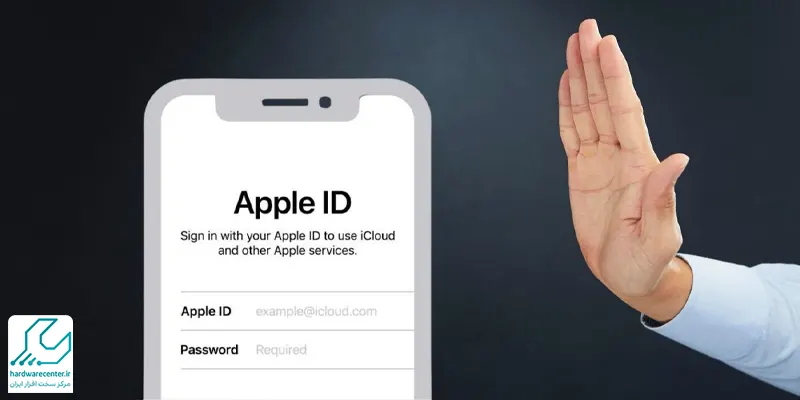
بازیابی رمز اپل آیدی با سوالات امنیتی
یکی از روش هایی که می توانید از آن برای ریست پسورد اپل آیدی استفاده کنید، کمک گرفتن از سوالات امنیتی است.
- در شروع ساخت اپل آیدی، به چند سوال امنیتی پاسخ می دهید که دقیقا برای همین موقع کاربرد دارد؛ یعنی زمانی که رمز ورودتان را فراموش کرده و می خواهید آن را بازیابی کنید.
- وارد سایت https://iforgot.apple.com/ شده و پس از وارد کردن اپل ایدی، Continue را بزنید.
- گزینه I need to reset my password را انتخاب کرده و مجددا Continue را بزنید.
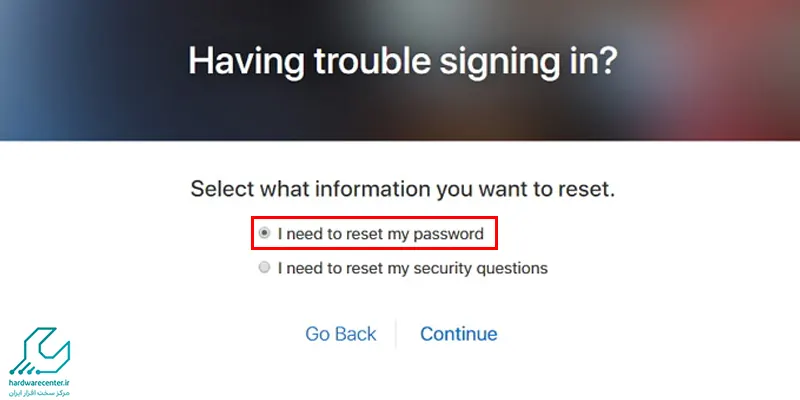
- سپس Answer security questions را انتخاب کرده و Continue را بزنید و در نهایت Done را انتخاب کنید.
- در ادامه مراحل بازیابی رمز اپل آیدی باید تاریخ تولدتان را وارد کرده و پس از زدن Continue، به دو سوال امنیتی یا security questions پاسخ دهید.
- بازهم روی Continue کلیک کنید تا بتوانید رمز جدید را وارد نمایید.
- در نهایت گزینه confirm را بزنید و روی گزینه Reset Password کلیک کنید.
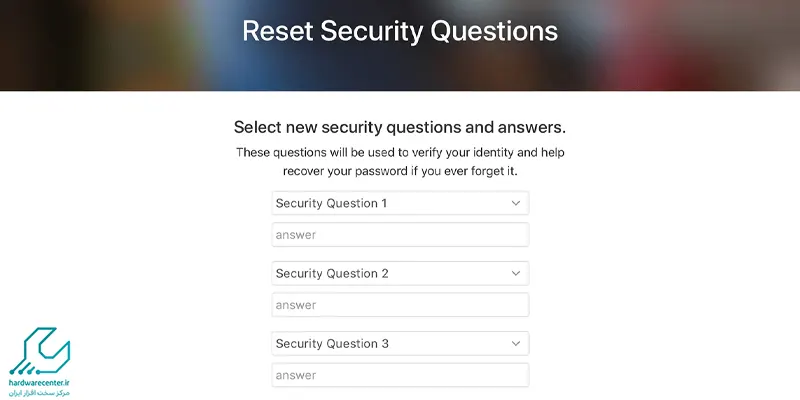
بازیابی پسورد اپل آیدی از طریق ایمیل
روش دیگر برای بازیابی رمز اپل آیدی، استفاده از ایمیل است.
- به این ترتیب که باید درخواست ارسال پسورد جدید به ایمیل خود را بدهید.
- بدین منظور مطابق مراحل قبلی پیش بروید و پس از انتخاب گزینه I need to reset my password ، گزینه Get an email را برگزینید.
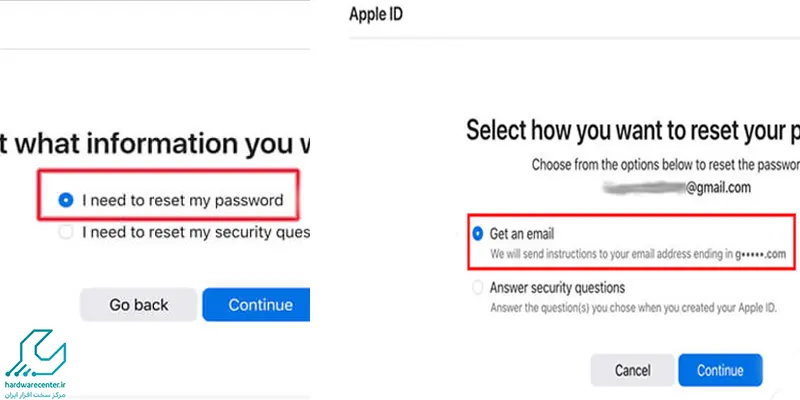
- پس از طی این مراحل، ایمیل خود را باز کنید و به دنبال پیغام جدیدی با تیتر How to reset your Apple ID password باشید.
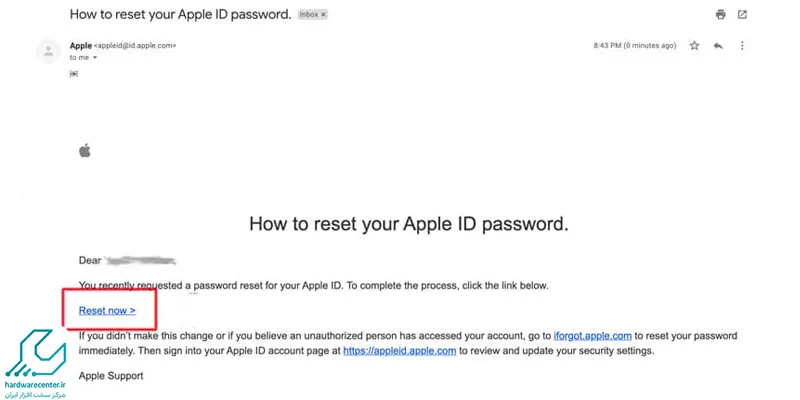
- بعد از باز کردن ایمیل، گزینه Reset now را انتخاب کنید.
- در این مرحله new password یا پسور جدید خود را وارد کرده و گزینه confirm را بزنید.
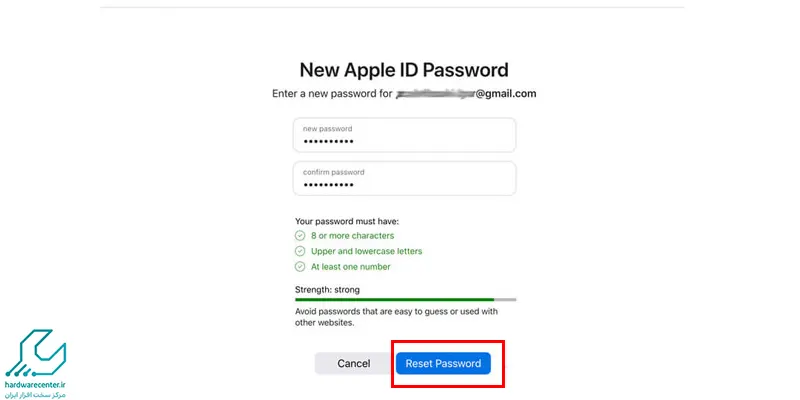
ریست پسورد اپل آیدی از طریق تایید هویت دو مرحله ای
یک راه دیگر برای بازیابی رمز اپل آیدی وجود دارد که با عنوان تایید هویت دو مرحله ای شناخته می شود.
- برای استفاده از این روش، به یک دستگاه iOS دیگر هم نیاز دارید؛ مثلا یک آیفون یا آیپد دیگر.
- شما باید دستگاه دوم را در اکانت خود وارد کرده و به آن اجازه دسترسی داده باشید.
- بدین منظور وارد سایت iforgot.apple.com شده و شماره تماس دستگاه دیگر خود را وارد کنید.
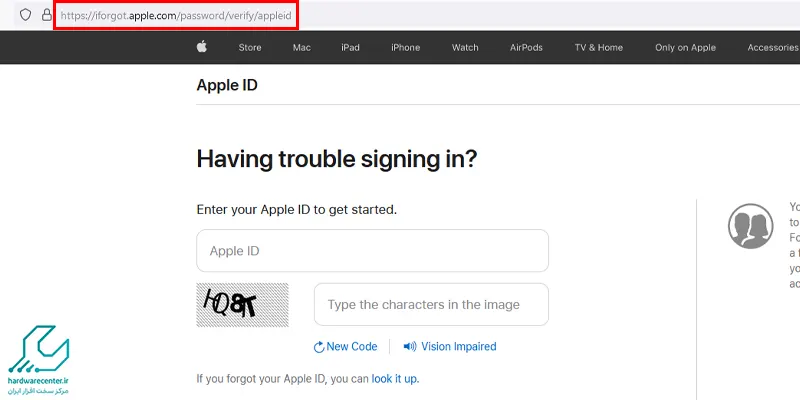
- سپس گزینه Reset from another device را بزنید. بعد از انتخاب گزینه Continue، منتظر آمدن پیام برای دیوایس خود باشید.

- در آخر گزینه Allow را بزنید تا اجازه دسترسی به آن داده شود. بعد از طی کردن مراحل ریست شدن، پسورد جدید برای شما ارسال خواهد شد.
ریکاوری رمز اپل آیدی در کامپیوتر
اگر احراز هویت دو مرحله ای را فعال نکرده اید یا دو روش دیگر هم برای شما کاربردی ندارد، می توانید از یک لپ تاپ یا کامپیوتر برای بازیابی رمز اپل آیدی کمک بگیرید. بدین منظور مراحل زیر را به ترتیب طی کنید:
۱. مرورگر رایانه را باز کرده و سپس به صفحه اپل آیدی مراجعه نمایید.
۲. روی گزینه Sign In در گوشه بالایی سمت راست صفحه کلیک کنید.
۳. در پایین عنوان Apple ID ، روی گزینه Forgot Apple ID or Password کلیک کنید.
۴. در صفحه جدیدی که باز می شود، اپل آیدی خود را وارد کنید؛ اگر آدرس اپل آیدی خود را هم فراموش کرده اید، روی گزینه look it up کلیک کنید تا بتوانید آن را پیدا نمایید.
۵. حالا باید شماره موبایل خود را وارد کرده و روی کلید Continue ضربه بزنید.
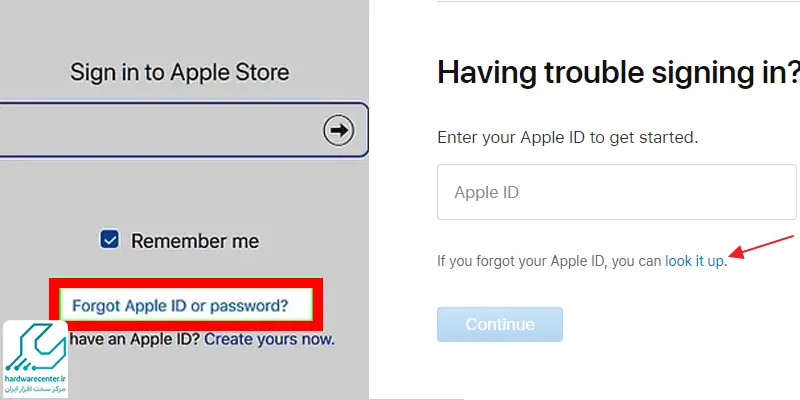
۶. حالا باید انتخاب کنید که می خواهید از طریق یک دستگاه متصل به حساب کاربری، اقدام به بازیابی رمز اپل ایدی کنید یا اینکه از شماره همراه مورد اطمینان بهره بگیرید. گزینه اول را انتخاب کرده و سپس روی گزینه Continue کلیک نمایید.
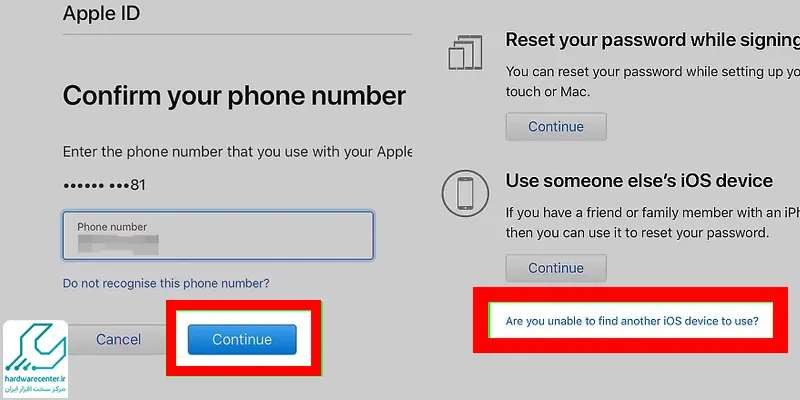
۷. در این مرحله به شما اعلام می شود که نوتیفیکیشن بازیابی رمز اپل آیدی به کدام یک از دستگاه ها ارسال شده است.
۸. بعد از این که نوتیفیکیشن را در دستگاه گفته شده دیدید، برای صدور مجوز ریست شدن پسورد اپل آیدی، روی گزینه Allow بزنید.
۹. رمز دستگاه برای باز کردن قفل آن را وارد کنید.
۱۰. حالا رمز عبور جدید در نظر گرفته شده برای حساب کاربری خود را تایپ کنید و سپس برای تایید، دوباره آن را تکرار نمایید.
11.در نهایت گزینه Next در گوشه بالایی سمت راست پنجره را لمس کنید.
مقالات مرتبط با اپل آیدی